ホームページ >ソフトウェアチュートリアル >モバイルアプリ >監視装置をオフラインで復元する方法 詳細な紹介: 監視システムにおけるネットワーク ハードディスク ビデオ レコーダーのオフライン復元操作プロセス
監視装置をオフラインで復元する方法 詳細な紹介: 監視システムにおけるネットワーク ハードディスク ビデオ レコーダーのオフライン復元操作プロセス
- WBOY転載
- 2024-02-07 11:48:072547ブラウズ
php エディタ Xigua では、監視機器のオフライン復旧の操作プロセスを詳しく紹介します。監視システムでは、オフラインのハードディスク ビデオ レコーダーが一般的な問題であり、監視機器の通常の動作に影響を与えます。しかし、一連の操作を行うことで、この問題は簡単に解決できます。次に、この問題を解決するために、監視装置のオフライン回復の詳細な操作プロセスを段階的に紹介します。
1. 電源再投入後、監視システム表示画面が起動します。ただし、一部のハードディスクレコーダーは起動できないため、再設定が必要です。


一部のカメラでは、ネットワーク ハードディスク レコーダーがオフラインになっているため、黒い画面が表示される場合があります。


3. コンピューターのデスクトップでデバイス ネットワーク サーチャーを見つけ、クリックしてオフラインのネットワーク デバイスがあるかどうかを確認します。
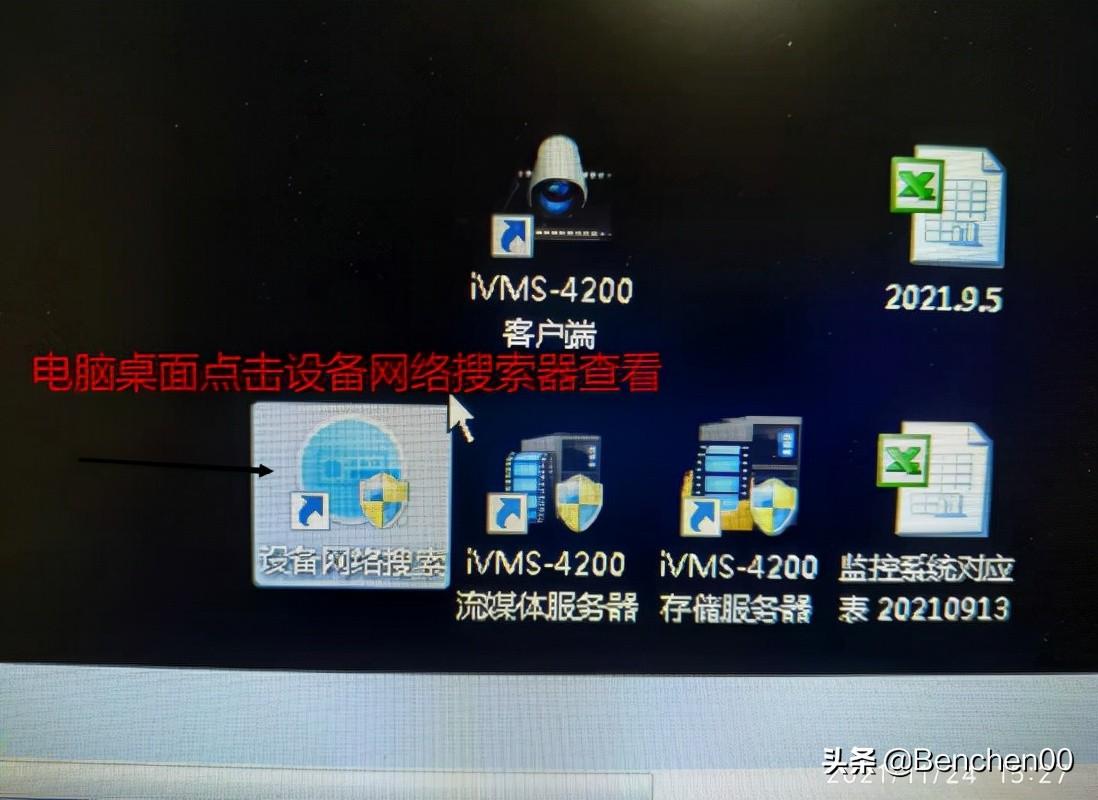
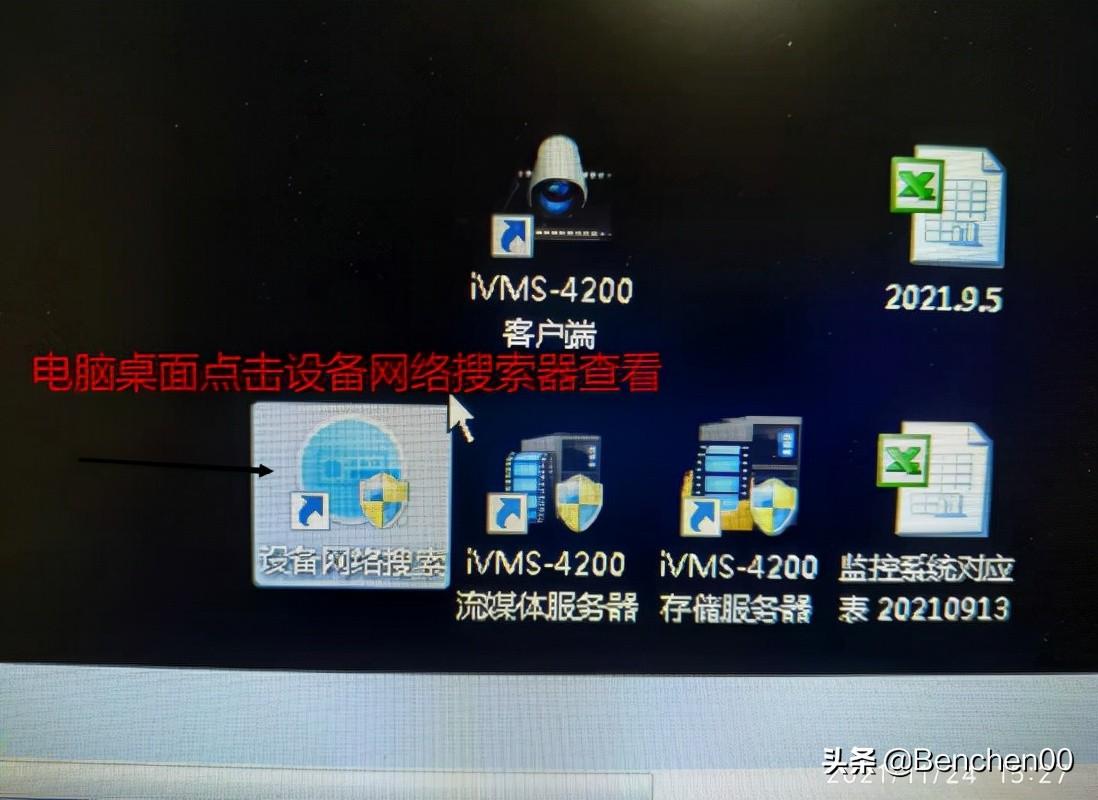
4. アクティブ化されておらず、オフラインになっているネットワーク ハードディスク ビデオ レコーダーがシステム内に実際に存在することを確認します。
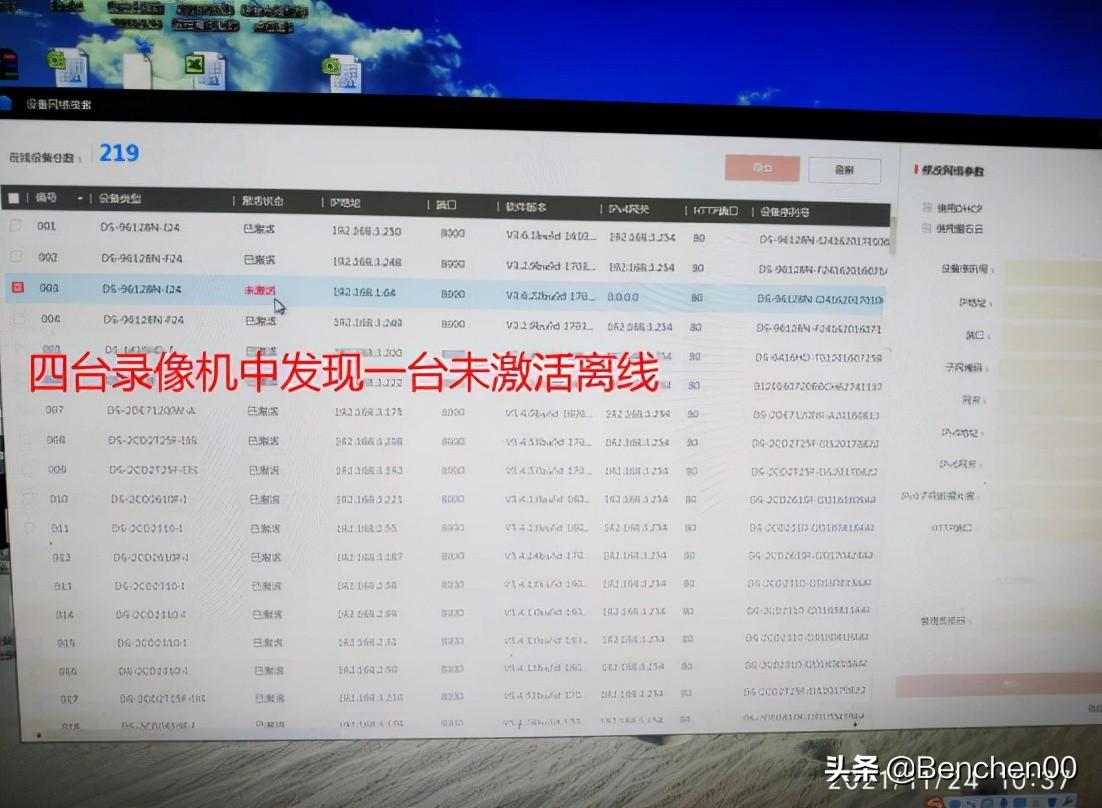
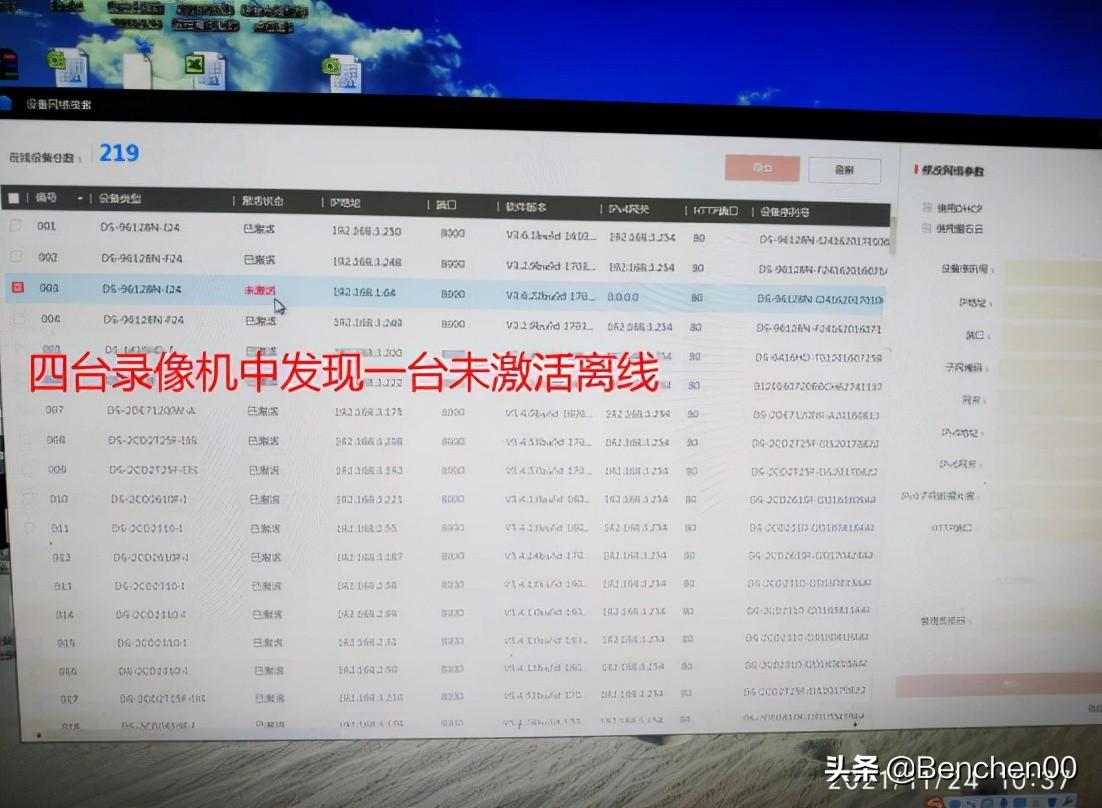
5. アクティブ化されていないネットワーク ハードディスク ビデオ レコーダーを選択し、新しいパスワードを入力してデバイスをアクティブ化します。
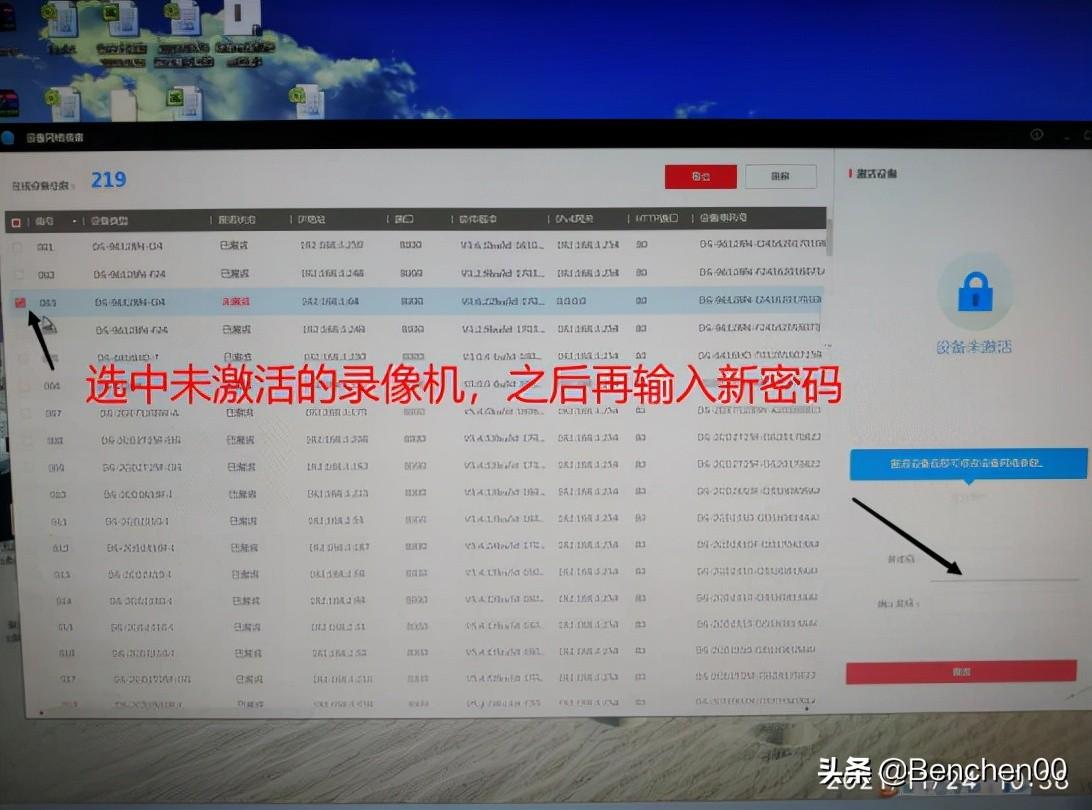
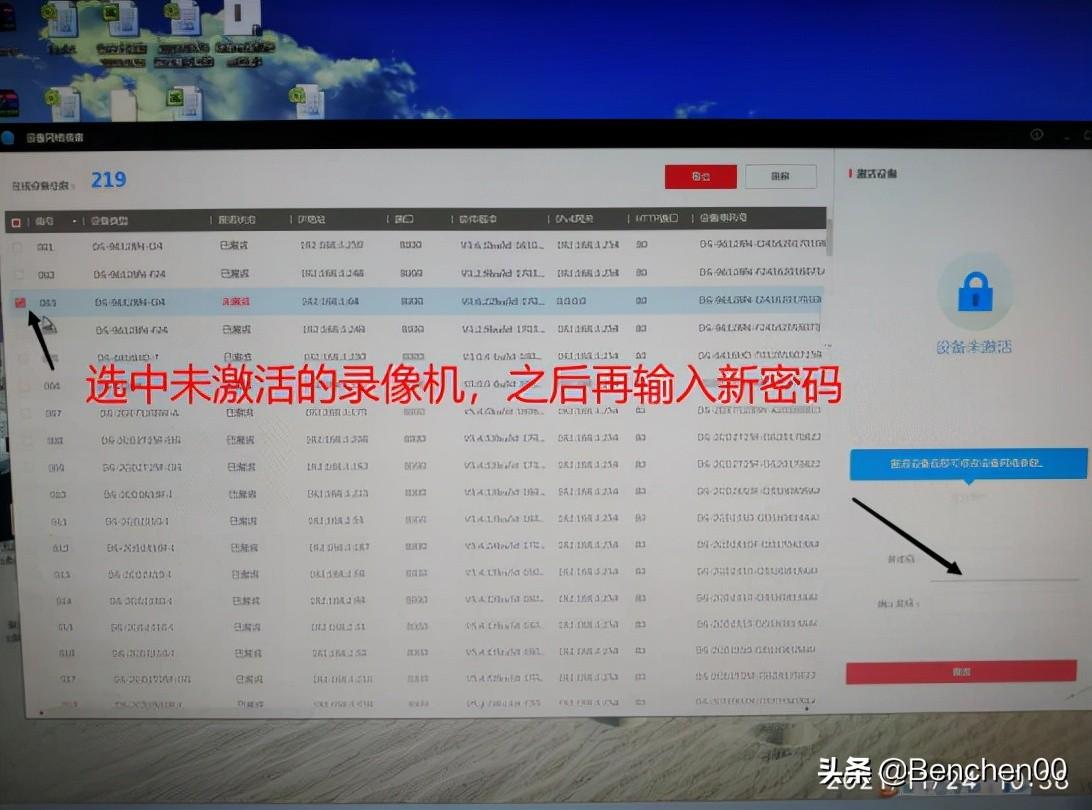
6. デバイスをアクティブ化した後、デバイスの IP アドレスとゲートウェイを変更し、[変更] をクリックして完了します。
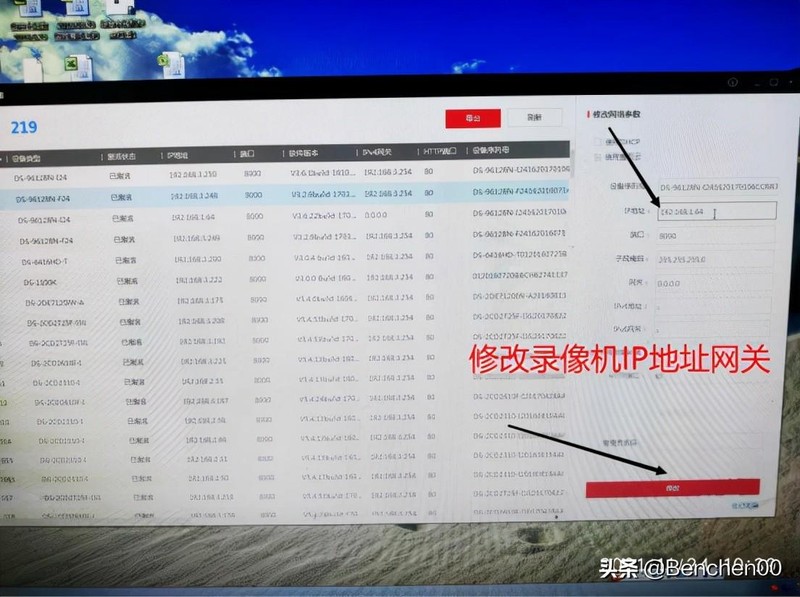
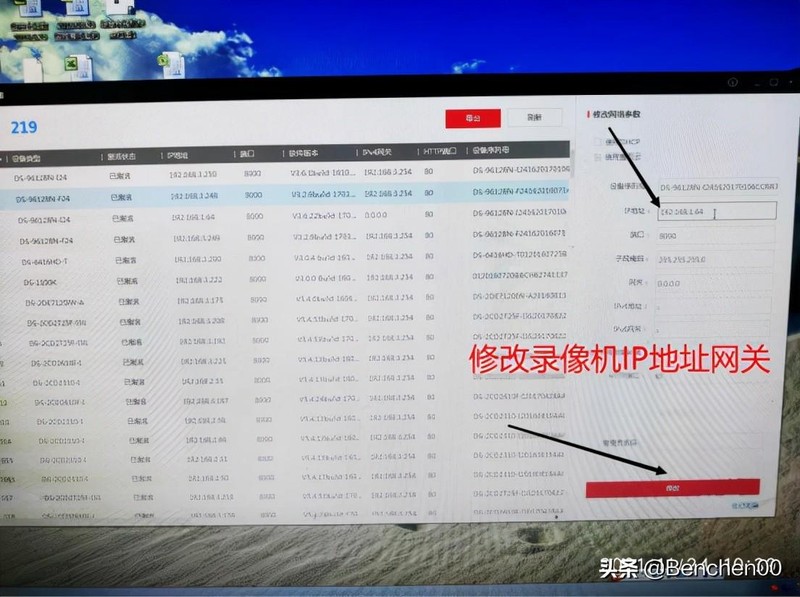
7. 変更したデバイスパラメータが正常かどうかを確認し、正常であれば有効と表示されます。
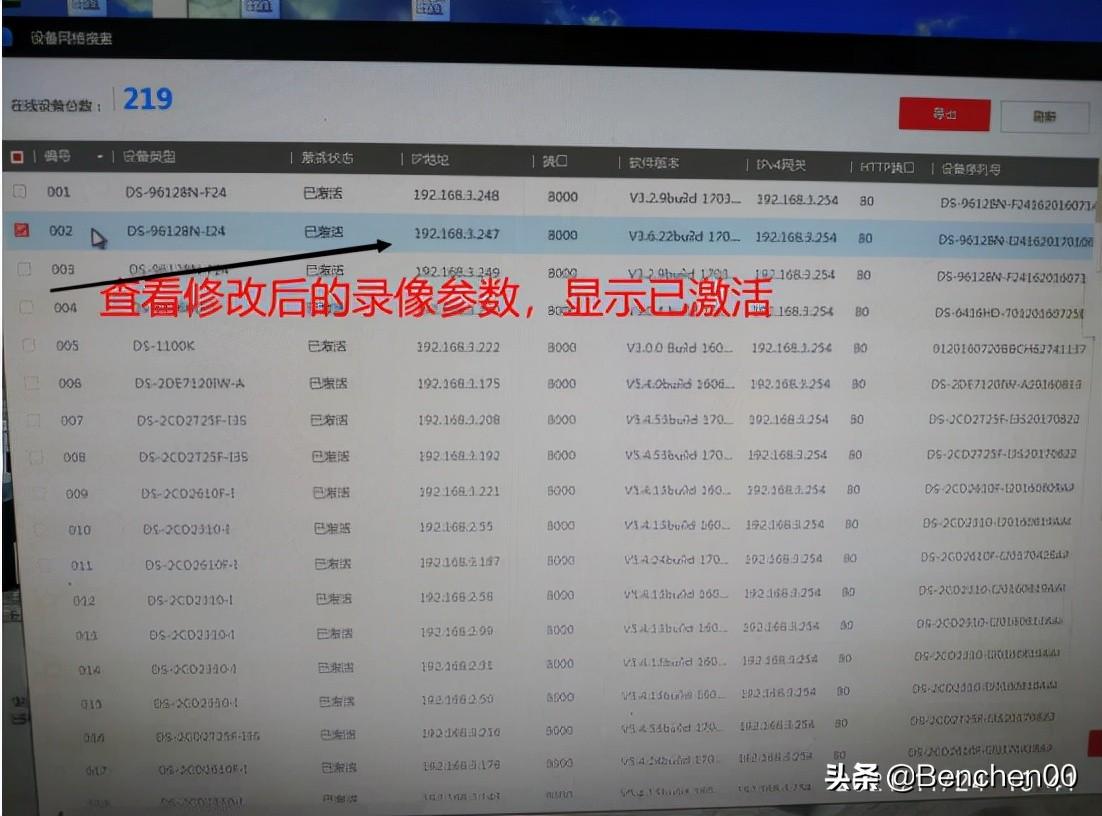
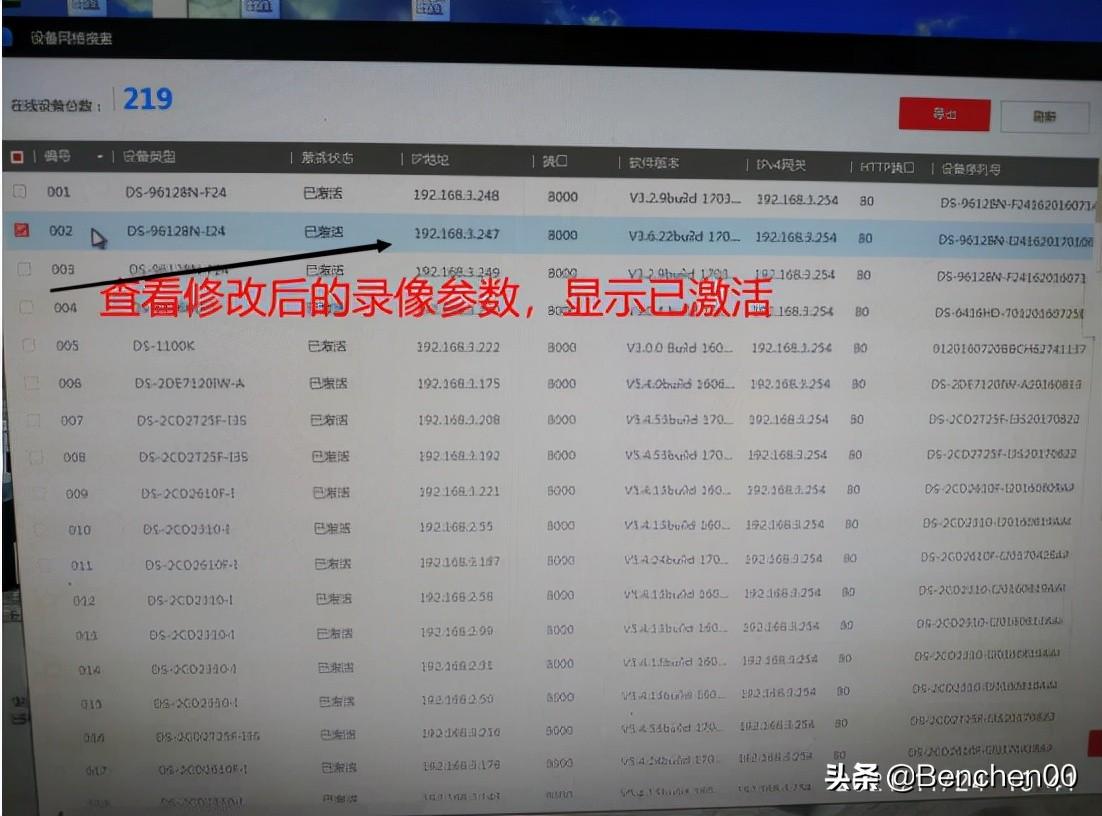
8. ネットワーク ハードディスク ビデオ レコーダーをアクティブ化した後、Web ページ上の IP アドレスを使用してデバイスにログインします。
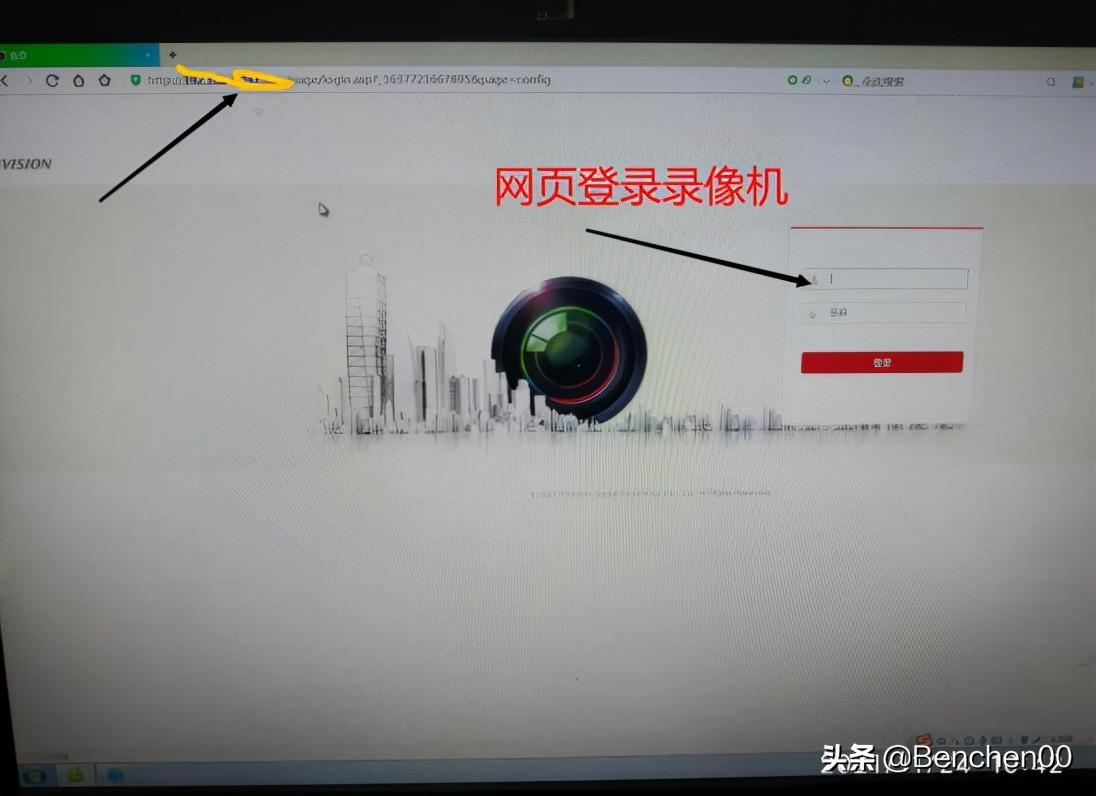
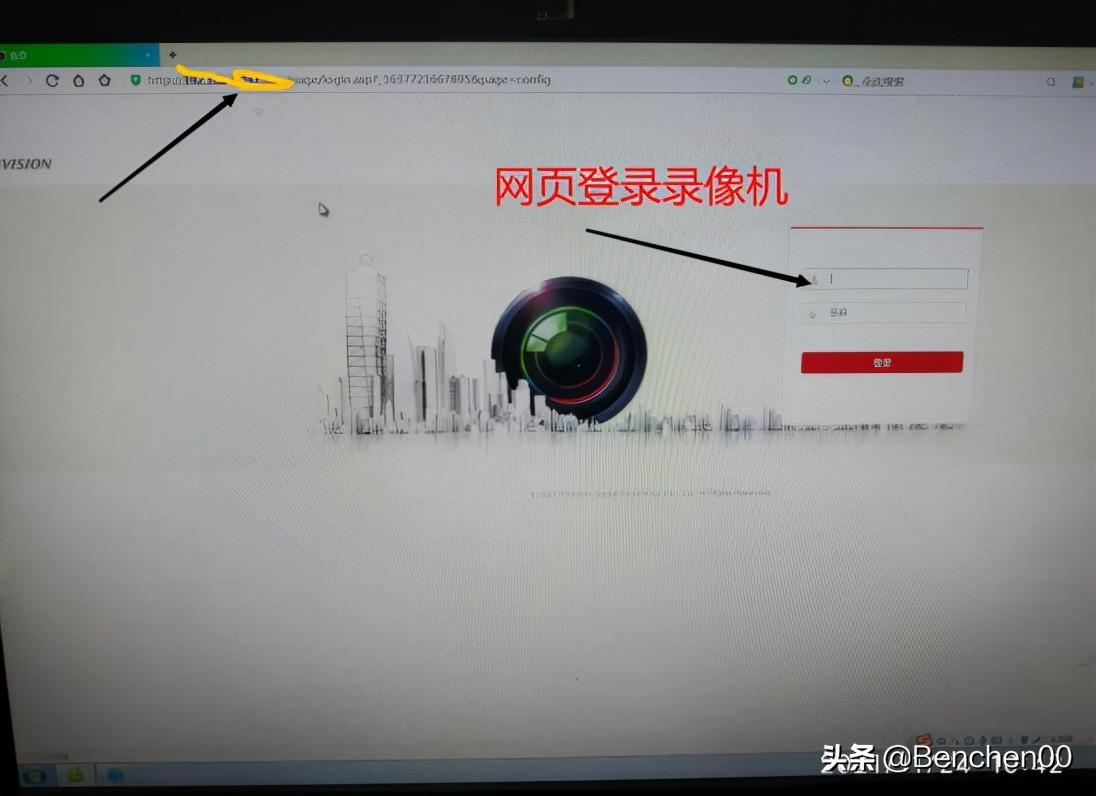
9. ログイン後、設定 - チャンネル管理 - クイック追加でネットワークハードディスクビデオレコーダーの設定を変更します。
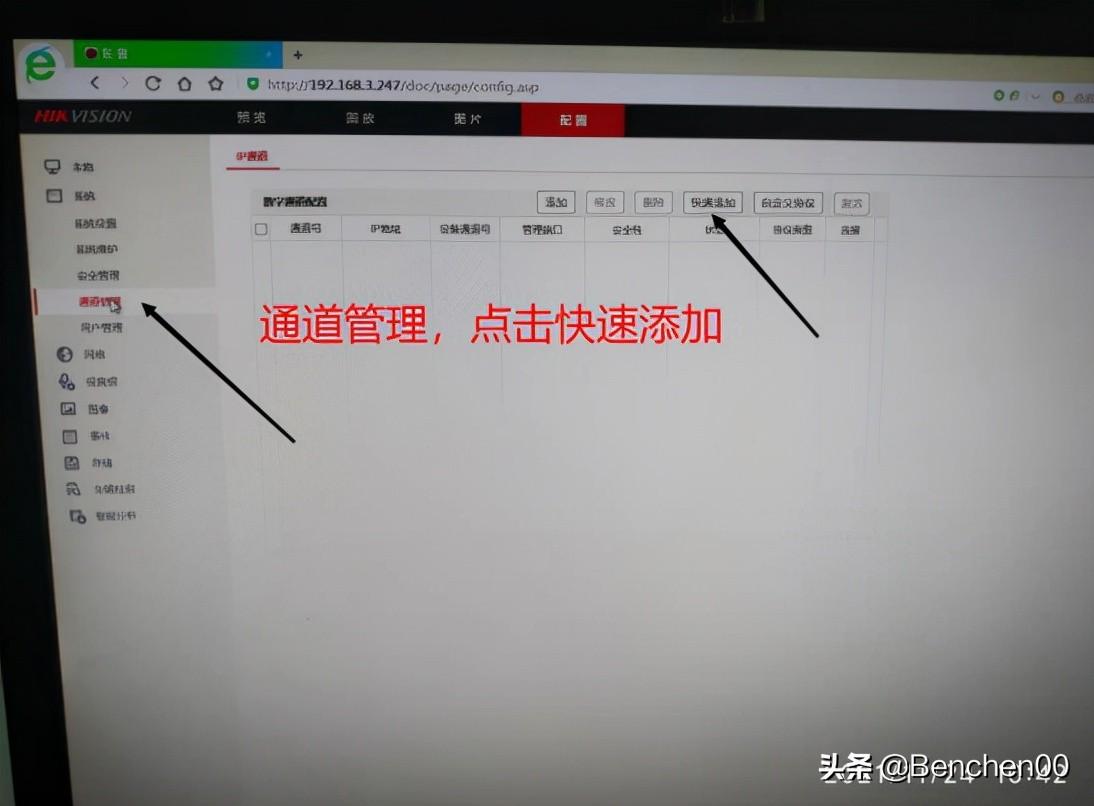
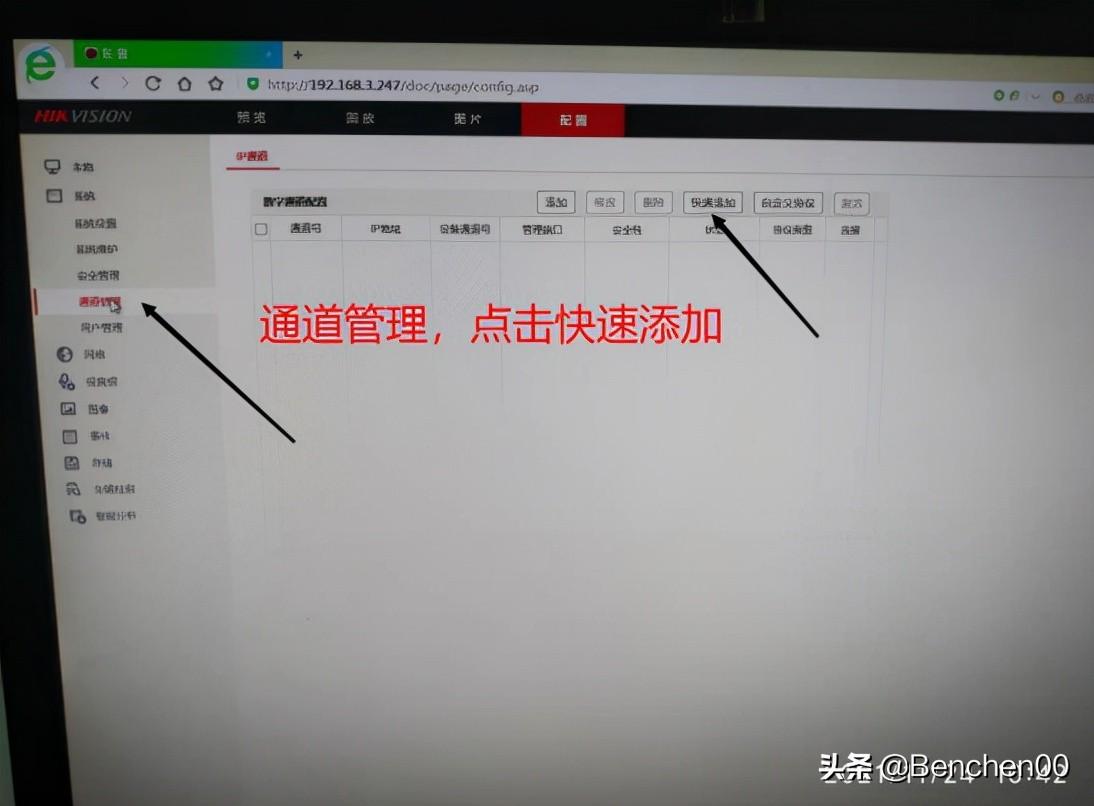
10. [クイック追加] をクリックした後、追加するデバイス上のカメラを選択して確認します。
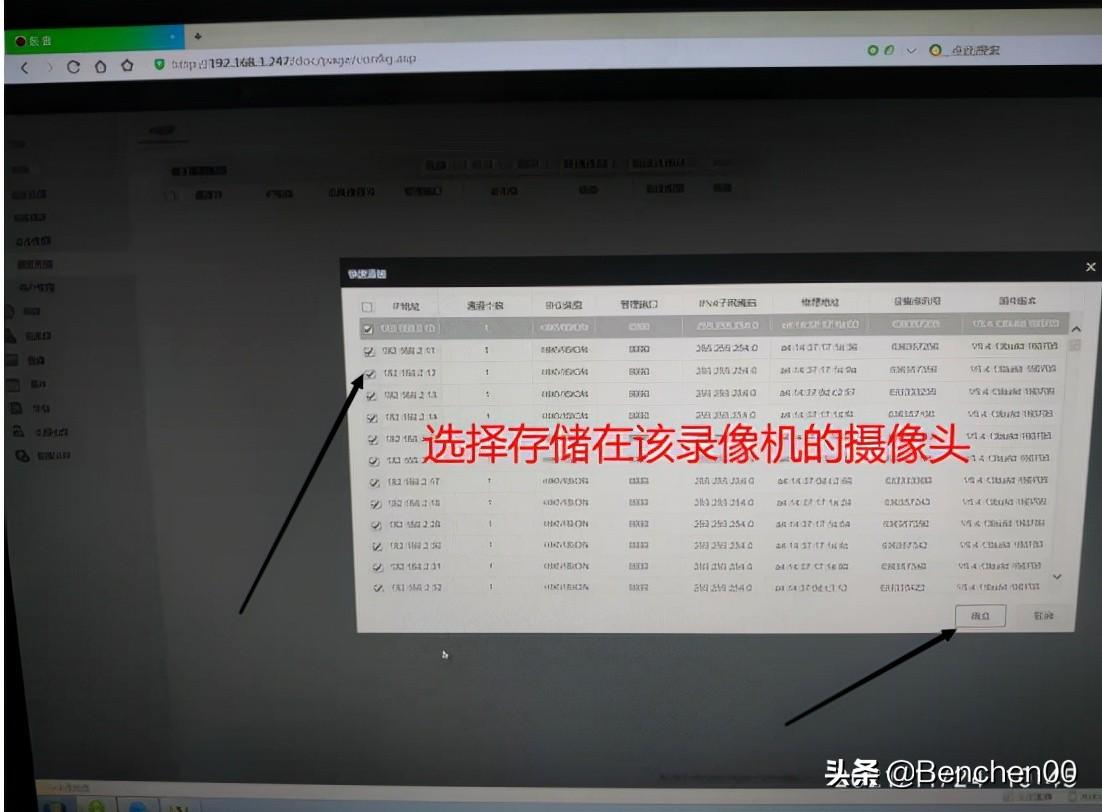
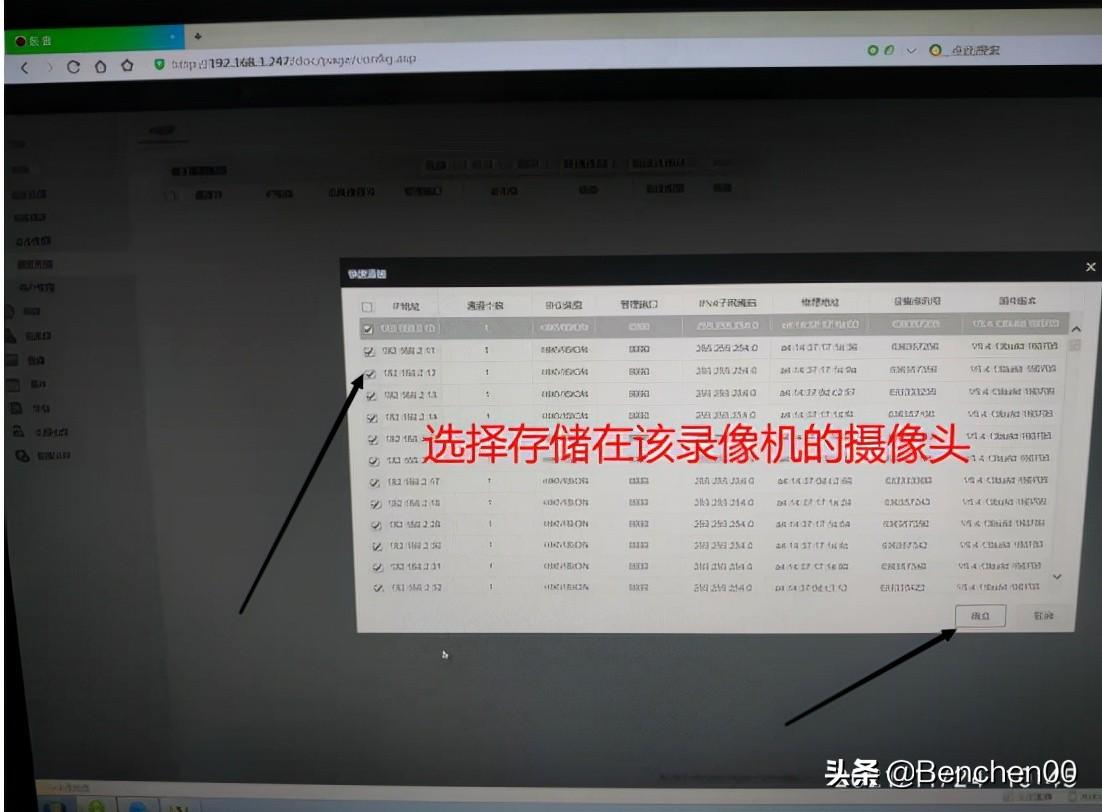
11. 追加が完了したら、構成を計画し、保存時間を選択します。
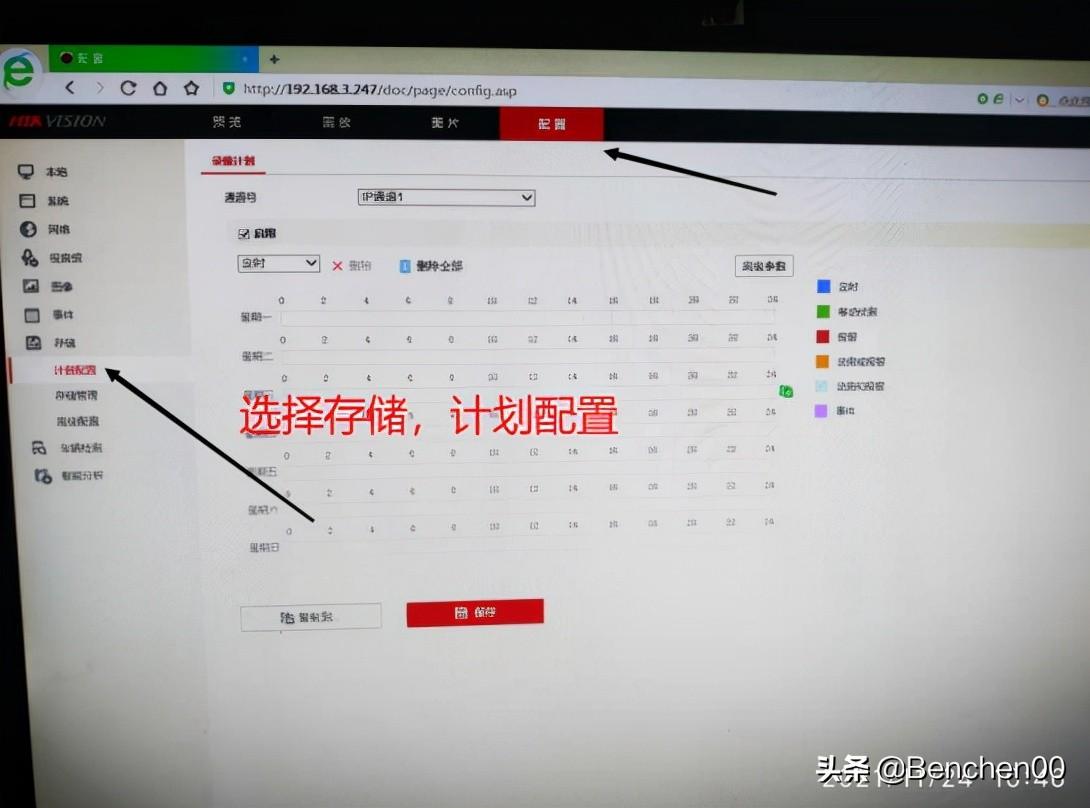
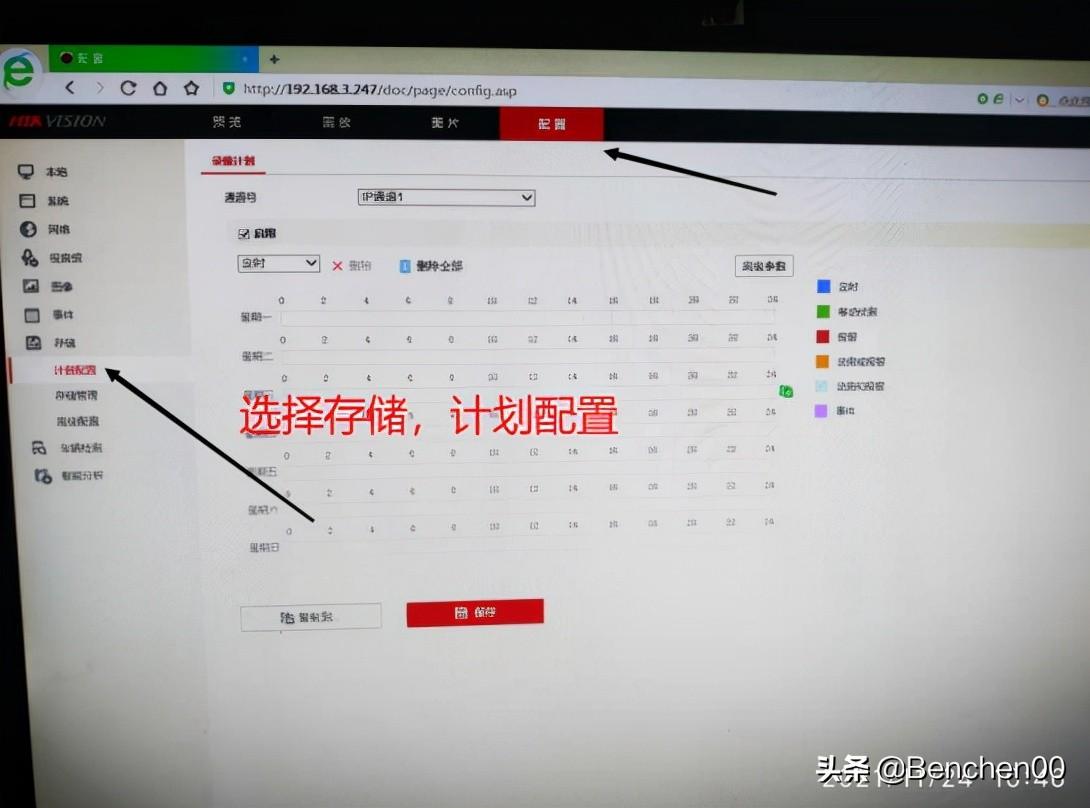
12. 0 ~ 24 の日を選択すると、24 の横にアイコンが表示されます。アイコンをクリックして、[すべて選択] をクリックします。 。
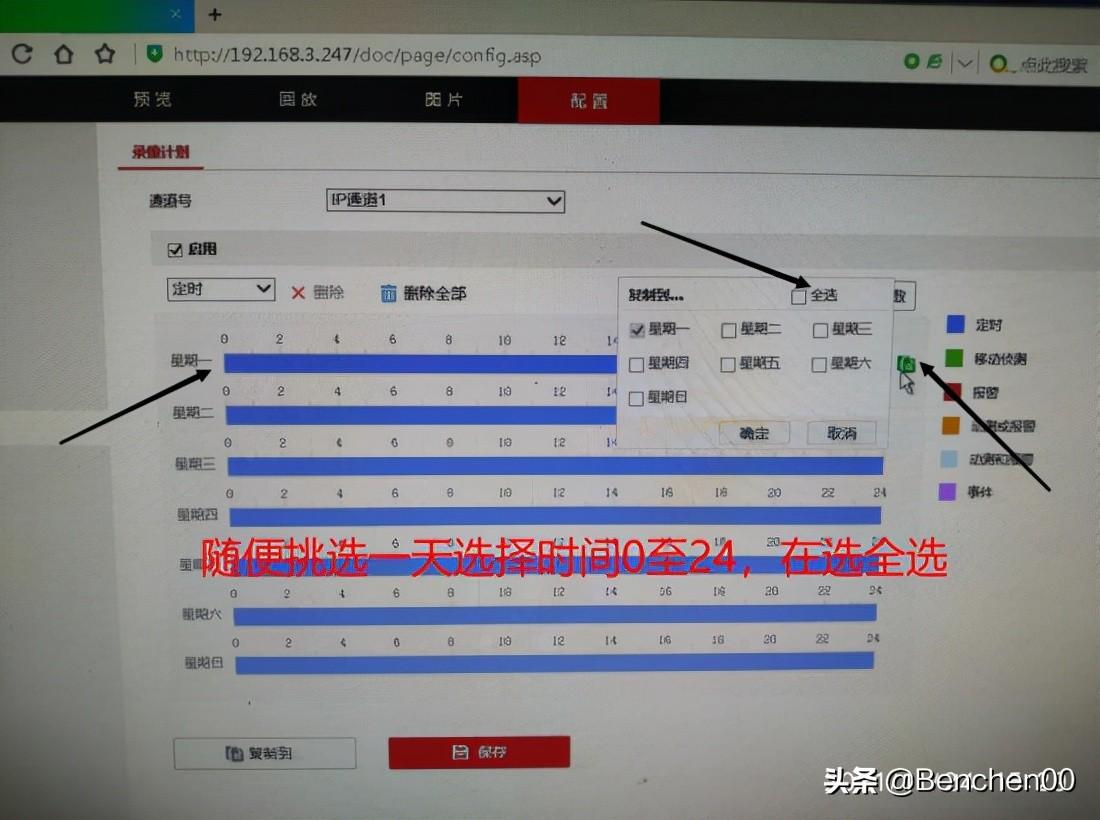
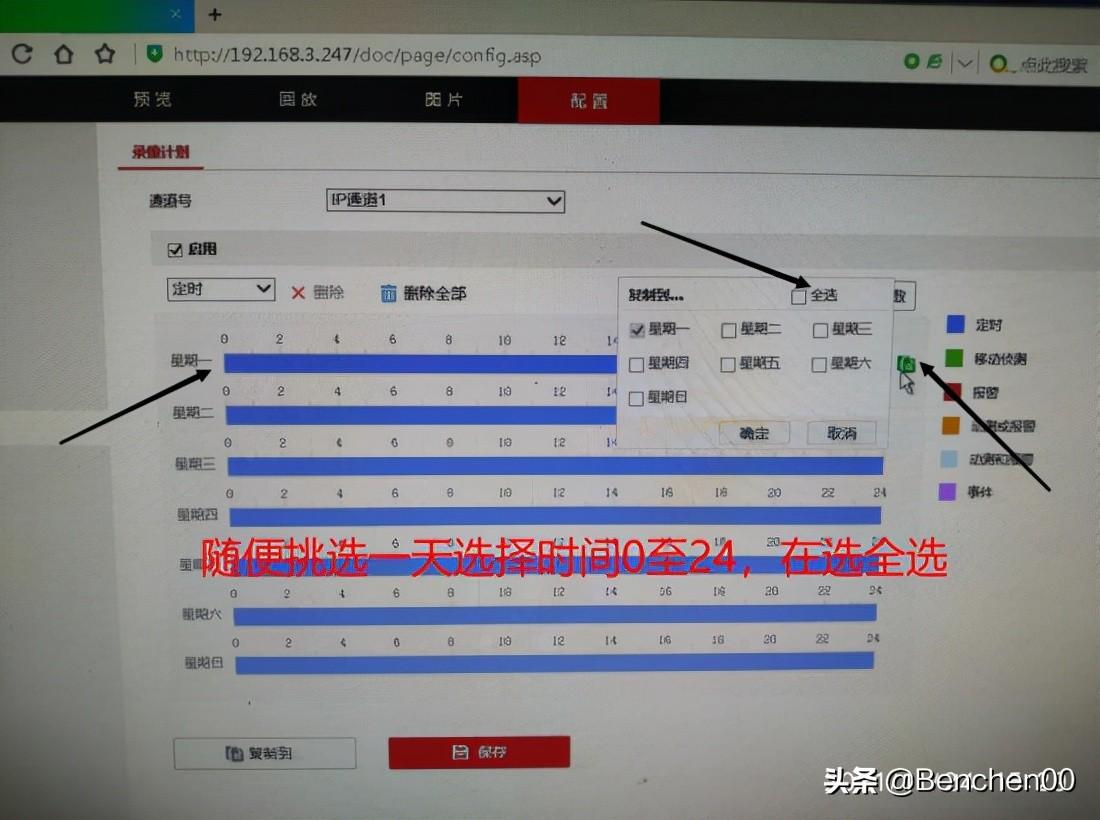
13. [すべて選択] をクリックすると、すべての日付が青になり、日付の左下隅にある [コピー先] をクリックします。をクリックし、[すべて選択] を選択します。
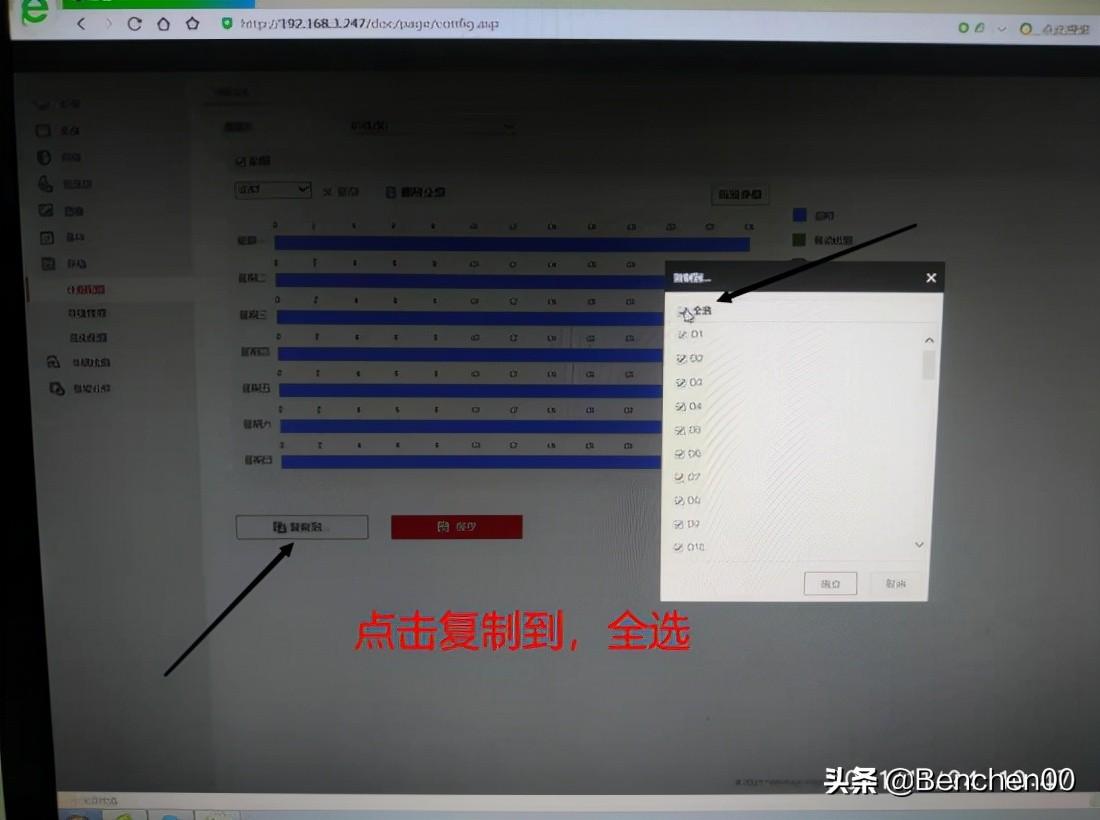
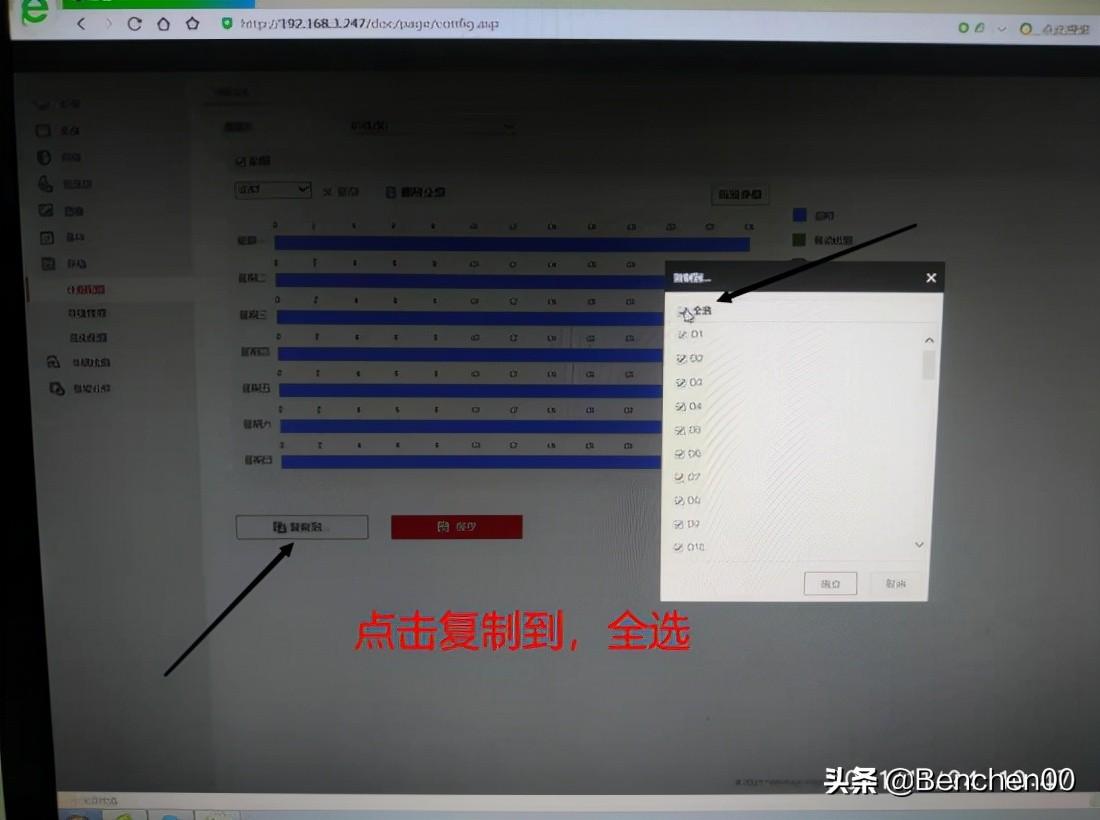
14. すべての監視壁が正常に表示されていれば、ネットワーク ハードディスク ビデオ レコーダーが正常であることを意味します。


以上が監視装置をオフラインで復元する方法 詳細な紹介: 監視システムにおけるネットワーク ハードディスク ビデオ レコーダーのオフライン復元操作プロセスの詳細内容です。詳細については、PHP 中国語 Web サイトの他の関連記事を参照してください。

